【office基础篇】Word——基础美化操作
hello大家好,这里是想要去摘遥不可及的星的小鱼,一个本科在读的工科生。
今天是Word的第七章,基础美化操作。
让我们开始吧!
1.如何把word里面红色蓝色的下划线关掉?(即校对)
(1)单击左上角文件,单击选项
(2)“校对”栏的钩全部不点即可
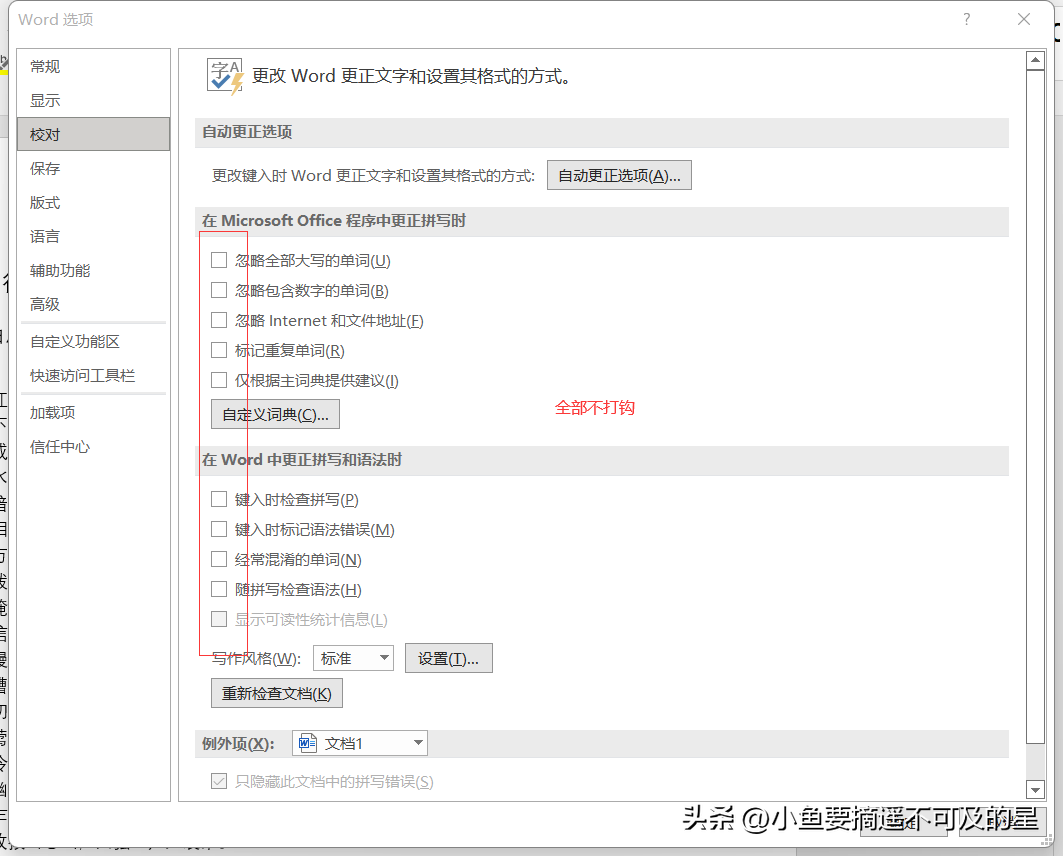
2.添加文字边框
(1)选中需要添加边框的文字,单击“边框”图表,单击边框和底纹
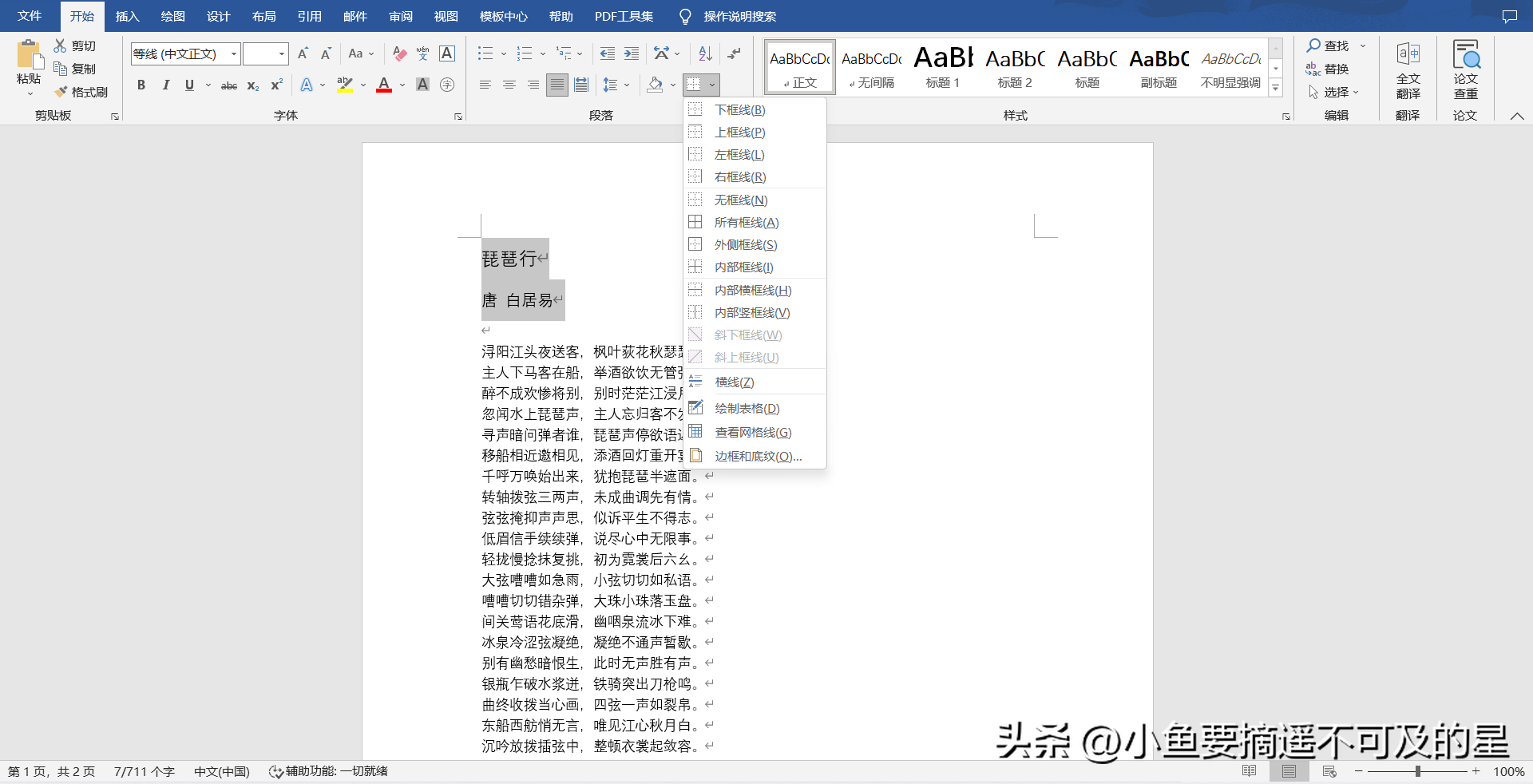
(2)根据需求调整边框样式
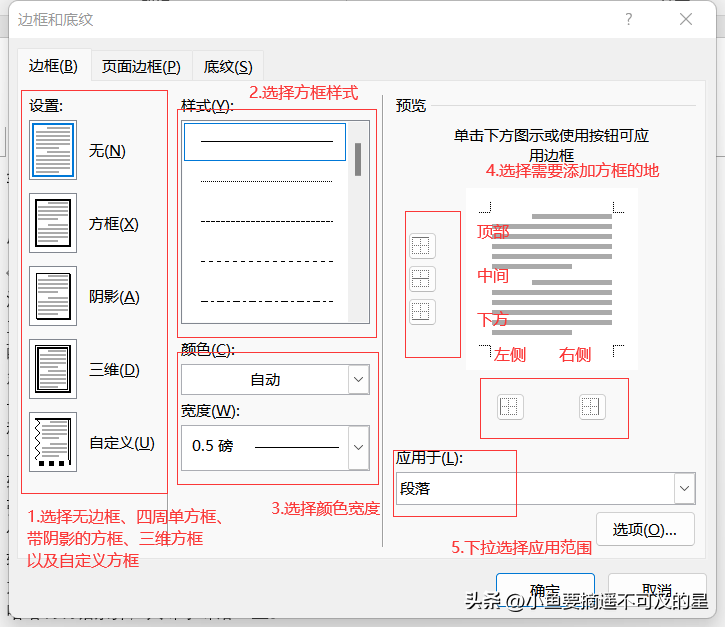
单击选项,设置边框和正文的间距
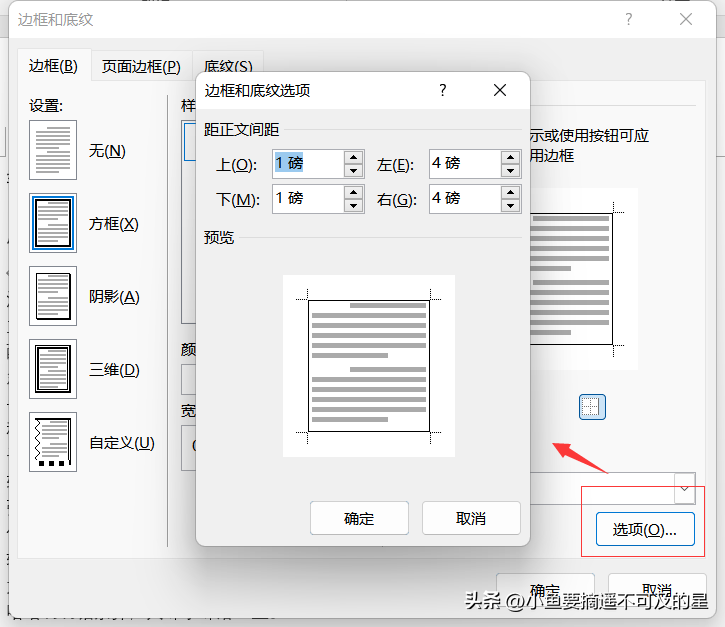
示例:
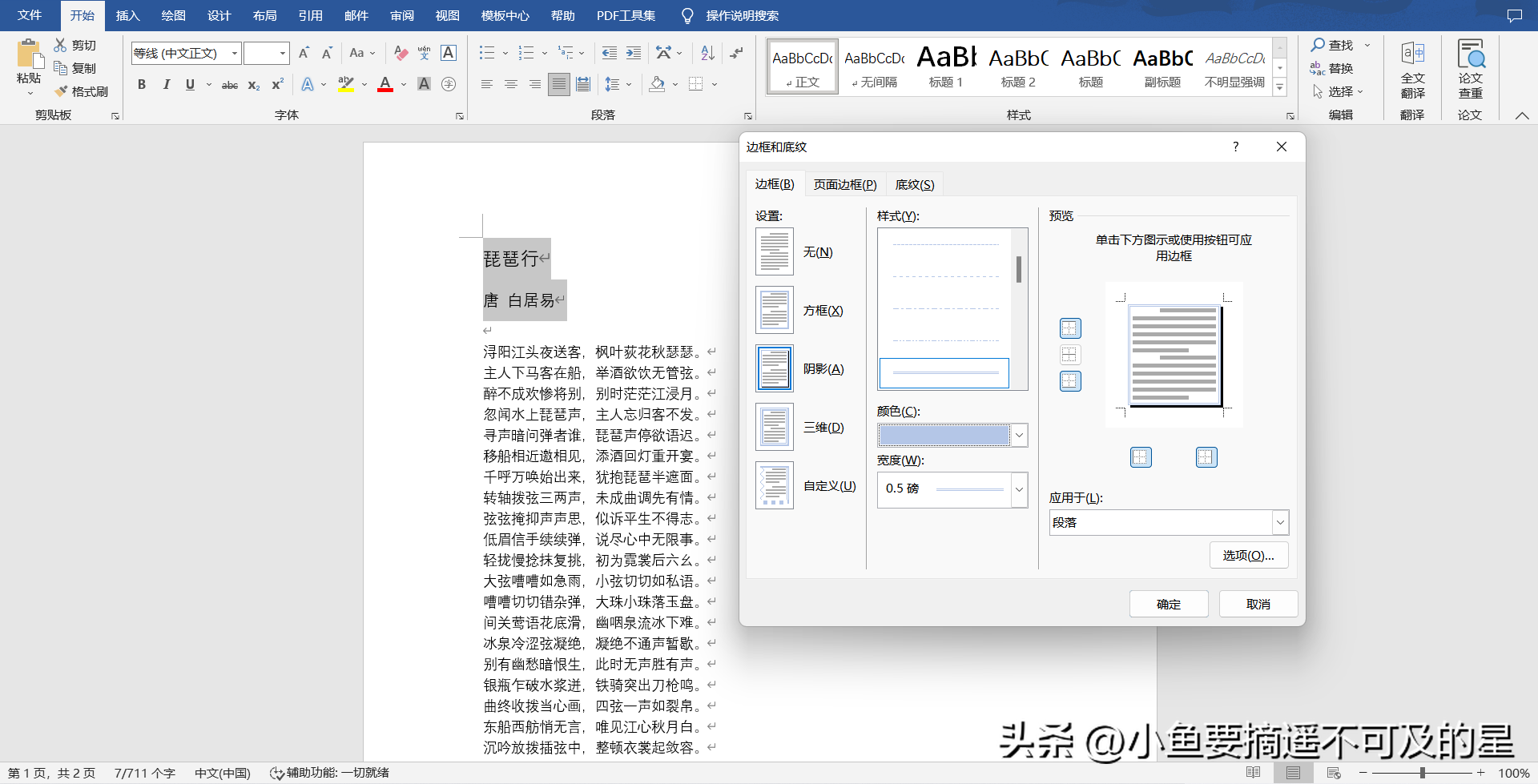
设置
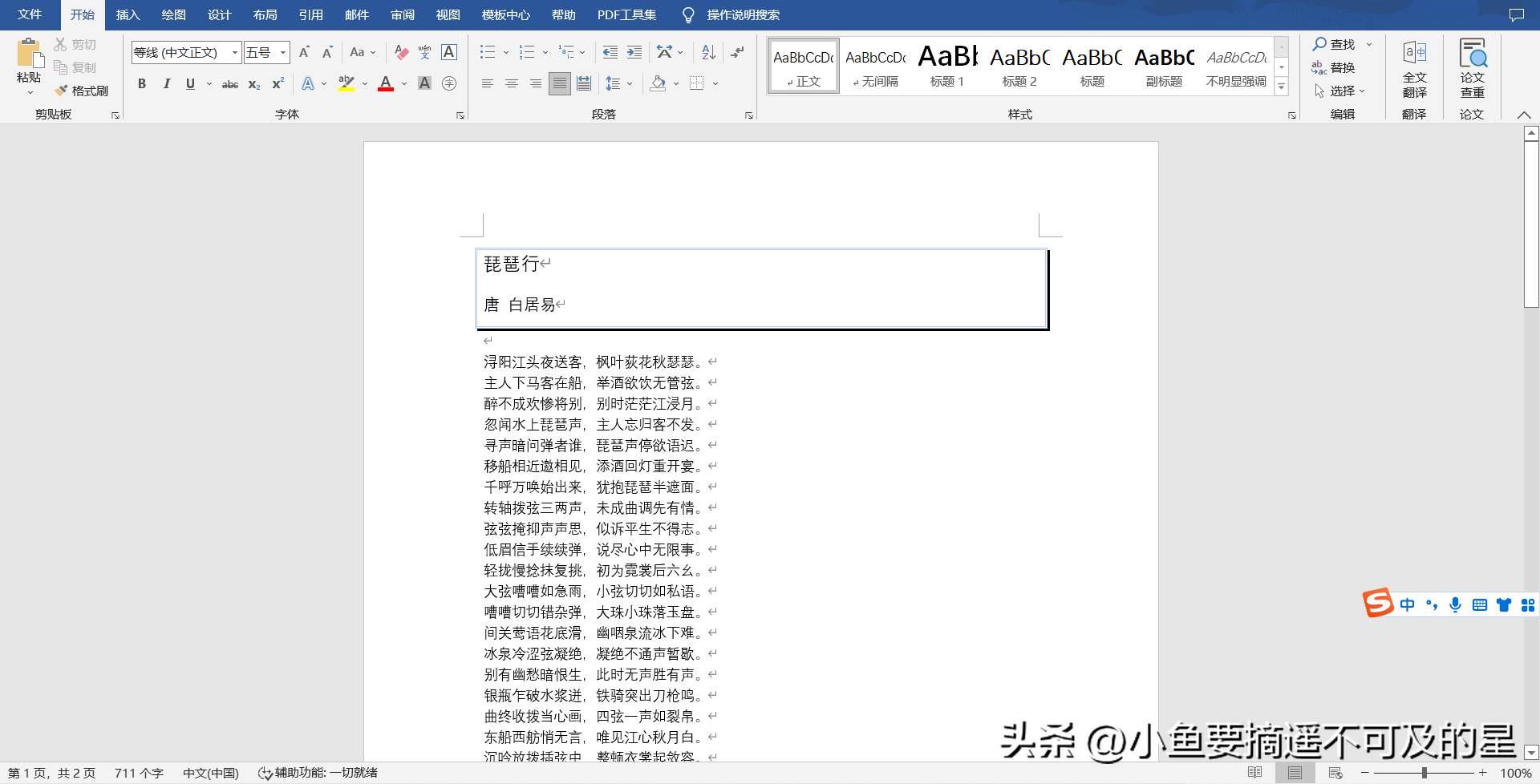
效果,若选择“应用于文字”则边框紧密包裹在文字周围
3.添加页面边框
(1)单击“边框”下拉列表,打开“边框和底纹”,选择“页面边框”
(2)可以选择“艺术型”,也可以跟文字边框一样的选择操作
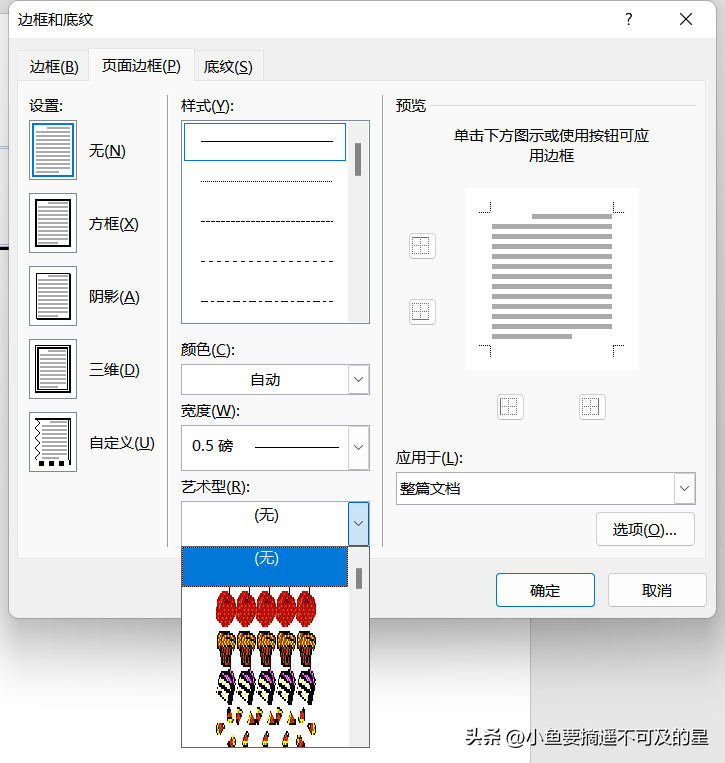
示例:
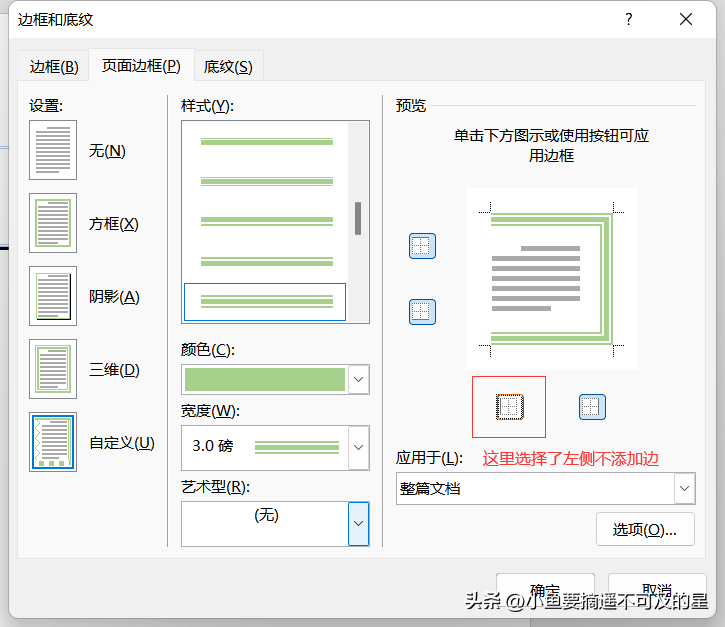
设置
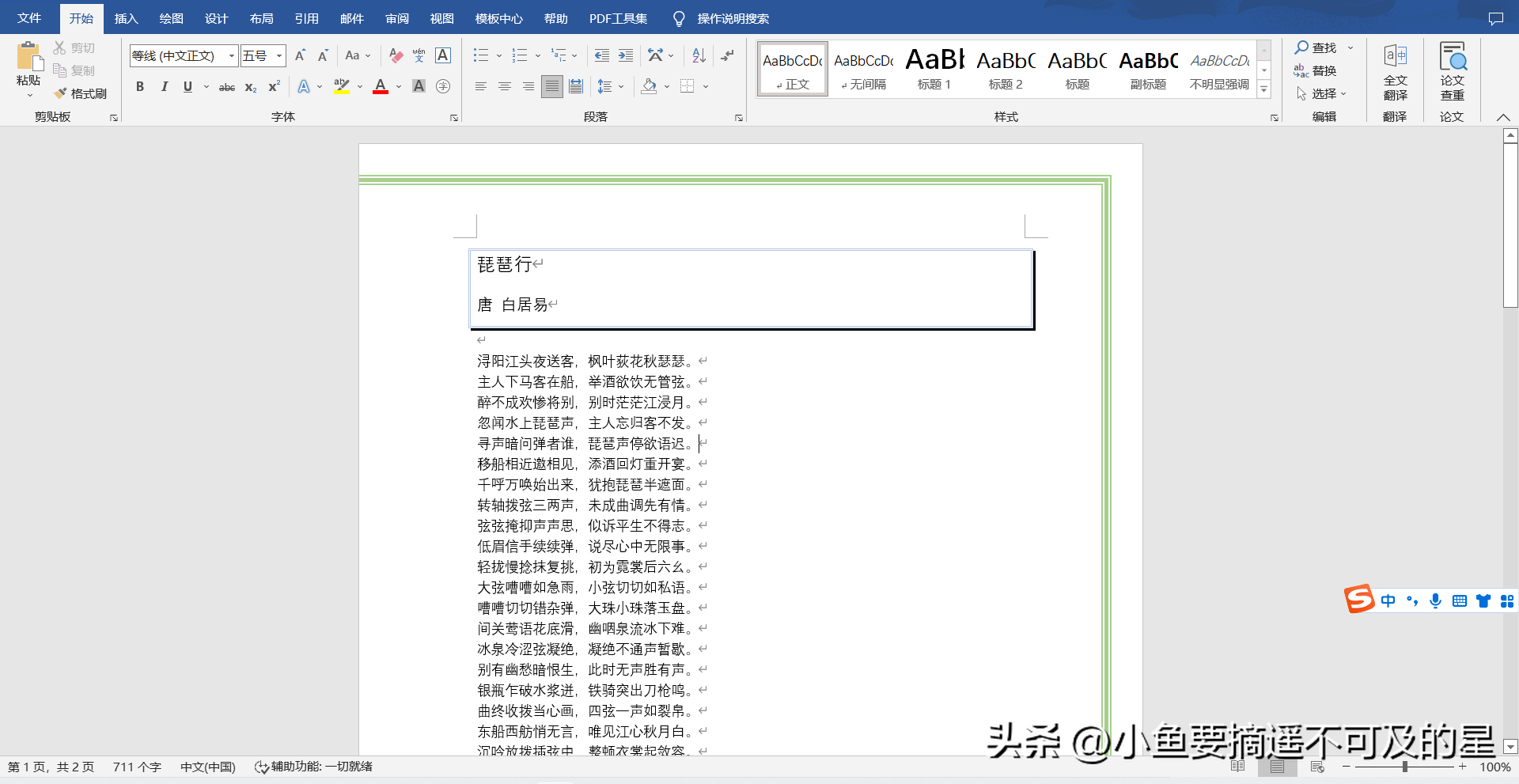
效果
4.设置底纹
(1)选中文字后,进行如图步骤
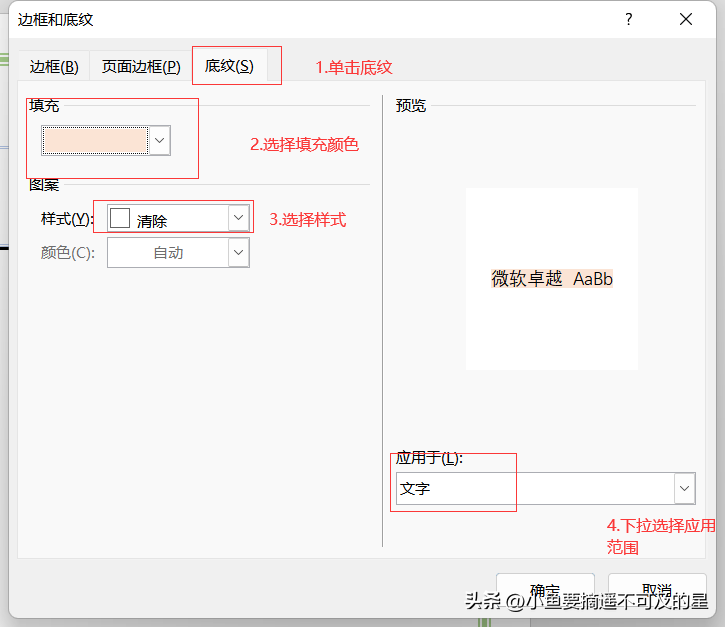
(2)应用范围段落和文字的对比
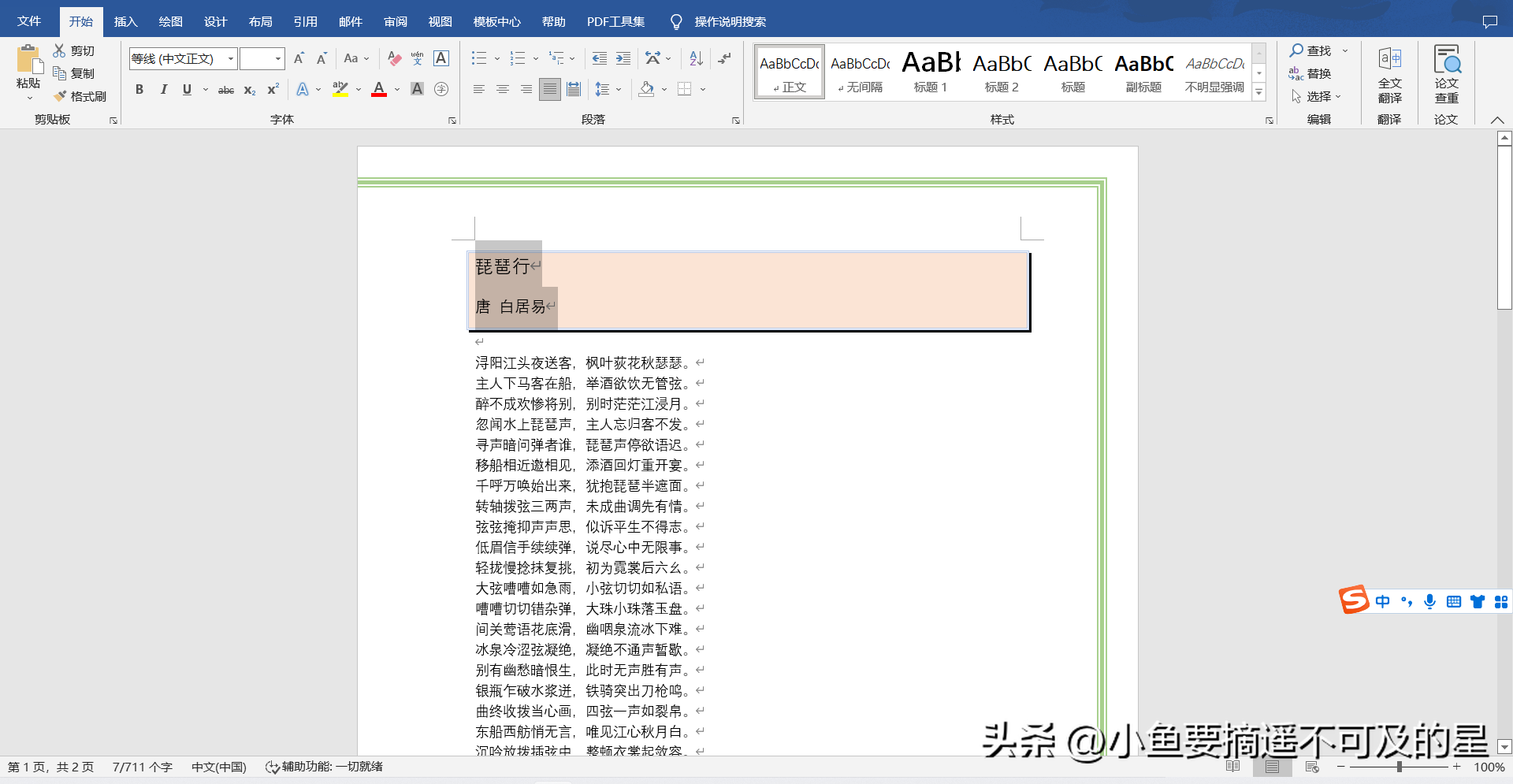
段落
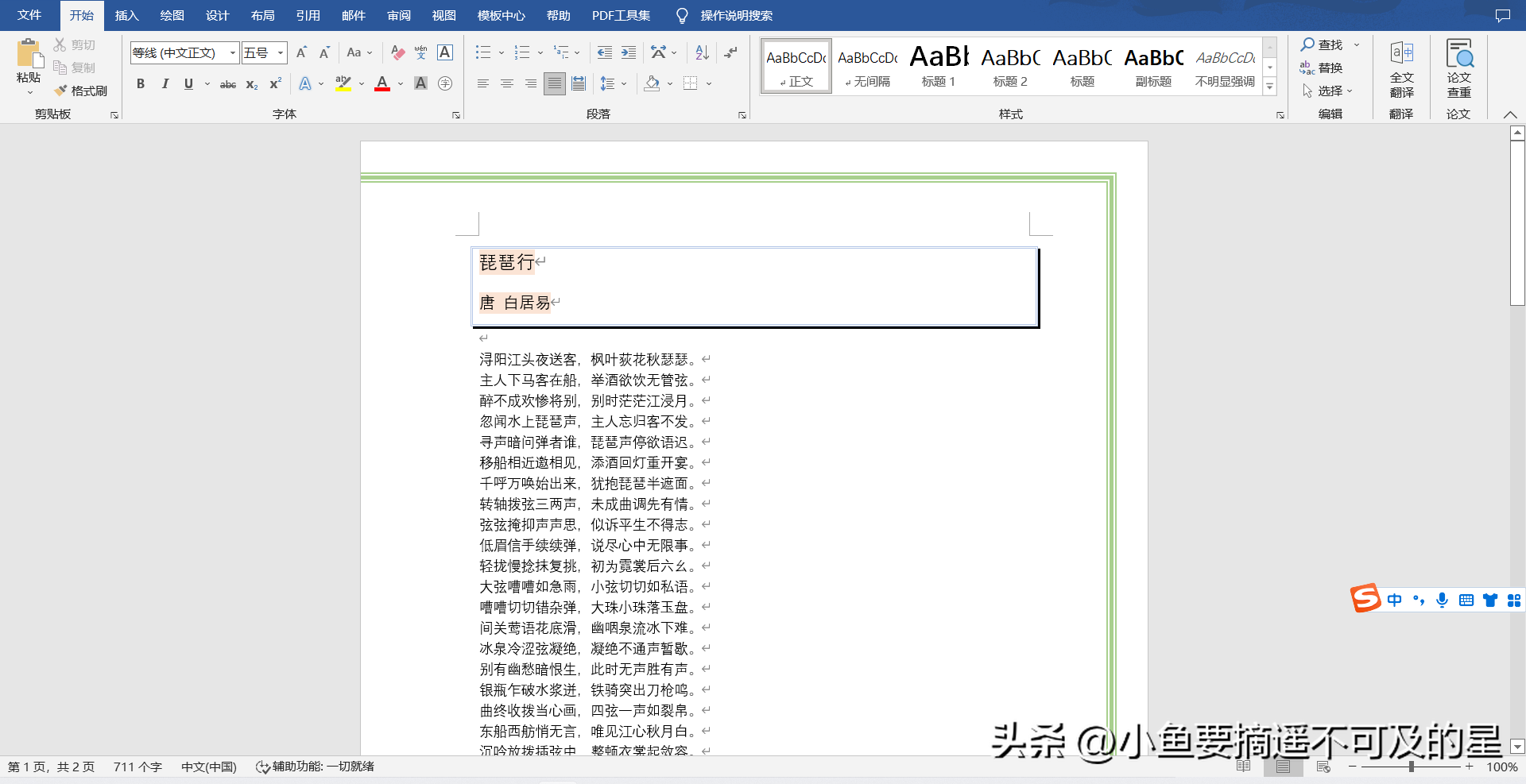
文字
(3)填充底纹颜色修改(仅限文字)
选中文字后单击上方“颜料桶”修改颜色,仅能修改文字的底纹颜色
(需要修改段落底纹则重复(1)的步骤)
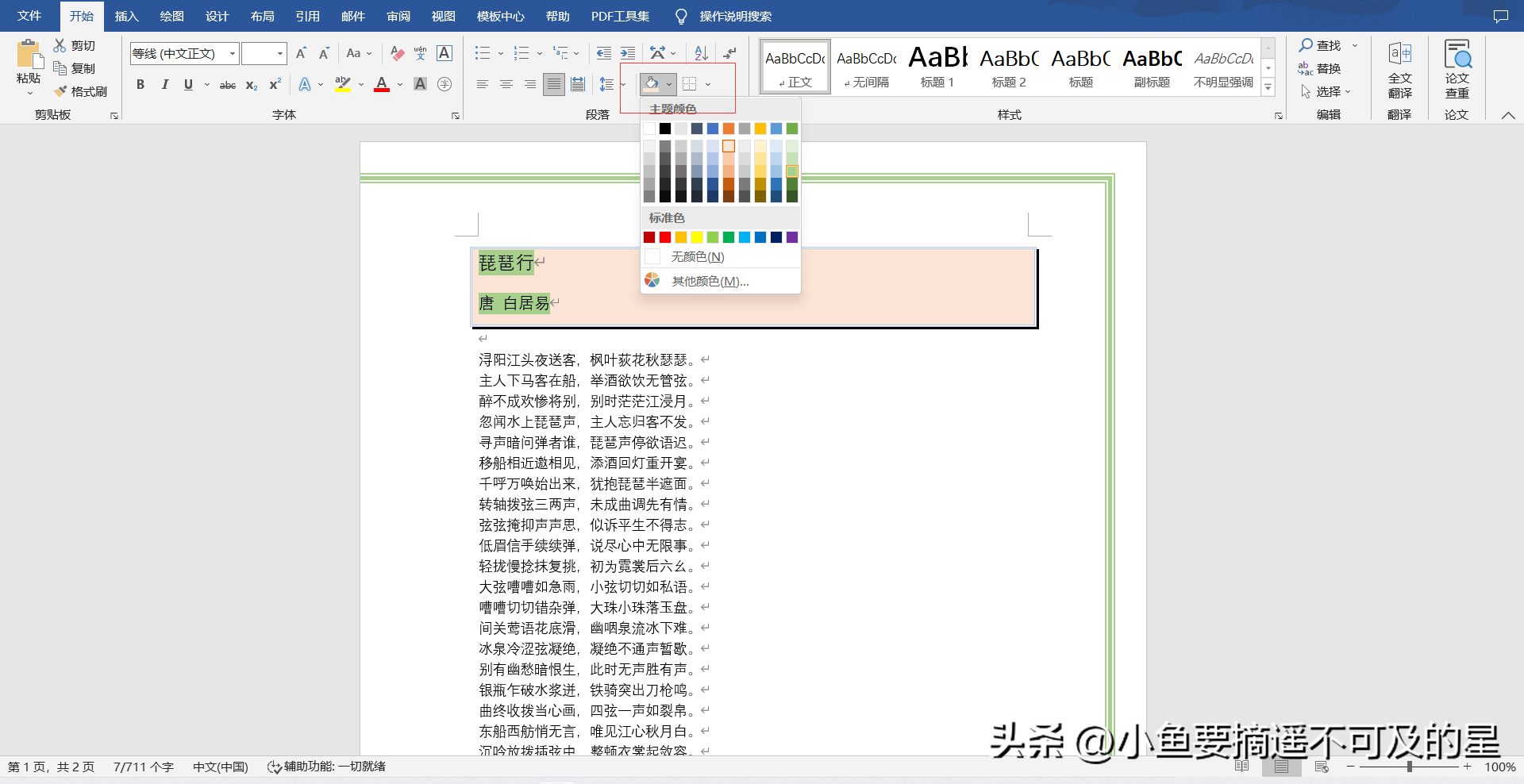
5.设置页面颜色和添加水印:
单击上方“设计”,最右端找到页面颜色和添加水印,根据需求进行即可(页面边框也可以在这里找到)

今天小鱼给大家介绍的基础美化操作就到此结束了!我们下一期见~
上一篇:合并300份Word文档,明明10秒可以搞定,你硬是花了30分钟
栏 目:office激活
下一篇:Word小技巧:批量对齐姓名的2种方法,再也不用敲空格了
本文地址:https://fushidao.cc/wangzhanyunying/5047.html
您可能感兴趣的文章
- 04-18如何解决word中文双引号变成英文引号
- 04-18Word2010技巧大全
- 04-18word怎么设置对齐字符网格
- 04-18如何在Word2010里插入水印?
- 04-18word 设置编号后如何让下面的字对齐
- 04-18word中的网格对齐是什么意思
- 04-18如何解决word2013停止工作
- 04-18word打印缺一部分表格文件怎么办
- 04-18WORD中怎样设置字体长宽
- 04-18Word2013怎样制作名片


阅读排行
推荐教程
- 11-22office怎么免费永久激活 office产品密钥永久激活码
- 11-30正版office2021永久激活密钥
- 11-25怎么激活office2019最新版?office 2019激活秘钥+激活工具推荐
- 11-25office2010 产品密钥 永久密钥最新分享
- 11-22Office2016激活密钥专业增强版(神Key)Office2016永久激活密钥[202
- 11-30全新 Office 2013 激活密钥 Office 2013 激活工具推荐
- 11-25正版 office 产品密钥 office 密钥 office2019 永久激活
- 11-22office2020破解版(附永久密钥) 免费完整版
- 11-302023 全新 office 2010 标准版/专业版密钥
- 11-22office2010激活密钥有哪些?office2010永久激活密钥分享







